مع تقدم طرازات iPhone ، تواجه مشكلات في الأداء من عدد من المصادر. لا تتوافق بعض ميزات iOS تمامًا مع الطرز القديمة ، في حين تتعطل الميزات الأخرى بسبب وجود الكثير من التطبيقات وعدم توفر مساحة تخزين كافية. يمكنك أيضًا مواجهة مشكلات في بطاريتك أو البدء في مواجهة أوقات التحميل البطيئة.
حتى الهواتف ذات الطراز الأحدث يمكنها أن تبدأ في أداء ضعيف إذا سمحت لها بذلك. لا أحد يريد استخدام هاتف بطيئ يتعطل باستمرار أو ينطفئ عند سقوط القبعة. لحسن الحظ ، هناك حيل سهلة يمكنك محاولة تشغيل هاتفك وتشغيلها كالجديدة مرة أخرى ، مثل إغلاق التطبيقات المفتوحة والقيام بإعادة تعيين كاملة. عندما لا يعمل جهاز iPhone الخاص بك بشكل جيد ، جرّب بعض هذه الخدع السهلة لتسريعها حتى تتمكن من الترقية.

كيفية تسريع فون
إغلاق تطبيقات الخلفية
إذا كان لديك العديد من التطبيقات المفتوحة في وقت واحد ، فإنها تتسبب في إبطاء هاتفك. إغلاقها سهل. انقر نقرًا مزدوجًا فوق زر منزلك ، وستظهر لك جميع التطبيقات التي فتحتها مفتوحة على الشاشة. اسحب لأعلى لكل واحد تريد إغلاقه. لتحسين أداء هاتفك حقًا ، قم بإغلاقه جميعًا ، وافتح فقط الأداء الذي تحتاجه الآن. احصل على عادة إغلاق التطبيقات عند الانتهاء منها.
قم بإيقاف تشغيل تحديثات التطبيقات التلقائية
منذ الإصدار 7 من نظام التشغيل iOS ، تم تحديث التطبيقات تلقائيًا كلما ظهر إصدار جديد ، سواء كنت تريد ذلك أم لا. إذا كنت من النوع الذي ينسى تحديث تطبيقاتك ، فقد تكون هذه الميزة رائعة. ولكن إذا كان هاتفك بطيئًا ، فربما تكون التحديثات التلقائية عاملاً مساهماً. عندما يتم تحديث التطبيقات تلقائيًا ، يؤدي ذلك إلى إبطاء هاتفك ، لذلك يجب عليك التحكم في حدوثه.
انتقل إلى الإعدادات → iTunes ومتاجر التطبيقات . سترى عنوانًا يسمى التنزيلات التلقائية ، وتعد التحديثات أحد العناصر الموجودة في القائمة. قم بتبديل المفتاح إلى وضع الإيقاف وتنتهي

الحد من تطبيقات استخدام الموقع
تقوم بعض التطبيقات دائمًا بتتبع موقعك ، مما قد يتسبب في حدوث مشكلات في الأداء عندما يحدث الكثير منها في الحال. تحقق من التطبيقات التي يمكنها الوصول إلى موقعك وإيقاف تشغيل معظمها. بخلاف GPS ، يحتاج عدد قليل فقط من تطبيقاتك إلى تشغيل موقعك بشكل صحيح. بالنسبة للباقي ، ابدأ في الإعدادات ← الخصوصية ← خدمات الموقع .

واضح تطبيقات الذاكرة الجياع
يمكنك التحقق من شاشتك الرئيسية وحذف التطبيقات بشكل عشوائي ، ولكن لا يمكنك حذف تلك التي تشغل مساحة أكبر. اذهب إلى الإعدادات ← عام ← تخزين واستخدام iCloud ← إدارة التخزين . ستحصل على قائمة بكل تطبيق مثبت حاليًا على هاتفك ، بالإضافة إلى مقدار المساحة بالكيلوبايت أو ميغابايت أو جيجابايت التي يشغلها التطبيق. بمجرد أن تدرك مقدار المساحة التي تشغلها بعض تطبيقاتك ، فلن تكون حريصًا على الاحتفاظ بها.
قلل الحركة
تحتوي الإصدارات الأحدث من iOS على رسوم متحركة رائعة ، مثل التكبير والتصغير ، والتي تعزز تجربة المستخدم. تبدو الرسوم المتحركة رائعة ، ولكنها غير متوافقة تمامًا مع أجهزة iPhone الأقدم مثل الطرازين 5 و 5s أو الطرز السابقة. عندما تقلل الحركة على iPhone ، فإن المنظر يختفي ويصبح التكبير أكثر تلاشيًا. تتوقف الرسوم المتحركة أيضًا عن جعل أداء هاتفك رائعًا. توجه إلى الإعدادات → عام → إمكانية الوصول ، ثم اضغط على التبديل إلى تقليل الحركة.

مسح هاتفك نظيفة
أولاً ، حاول إيقاف تشغيل هاتفك وإعادة تشغيله لأداء ما يسمى إعادة التعيين الناعم. في بعض الأحيان ، تكون عملية إعادة التشغيل هي كل ما تحتاجه لتسريع الهاتف المتأخر. عندما يفشل كل شيء آخر ، يمكنك عمل نسخة احتياطية لهاتفك ومسحه نظيفًا. من خلال إعادة ضبط جهاز iPhone الخاص بك ، تتخلص من الكثير من البيانات غير الضرورية التي تتراكم في ذاكرة هاتفك بمرور الوقت. قم بنسخه احتياطيًا في iTunes (وليس iCloud) ثم انتقل إلى " الإعدادات"> " عام" ← إعادة "إعادة تعيين" . ثم قم باستعادة جهاز iPhone الخاص بك من نسخة iTunes الاحتياطية.

بمجرد استعادة iPhone بنجاح ، سيعمل بشكل أسرع ويساعدك على الحصول على المزيد من شبكة T-Mobile الواسعة.
قد تضطر إلى التخلي عن بعض التطبيقات المفضلة أو بعض وسائل الراحة التي تعمل بنظام iOS لتحسين أداء هاتفك. ومع ذلك ، ستعمل التطبيقات التي تحتاجها بشكل أفضل ، ولن يتجمد الهاتف أو يسحب العمليات. التغييرات تستحق كل هذا العناء!
هذا كل شيء في الوقت الراهن.
تواصل معنا على Facebook و Twitter و Google Plus. تأكد أيضًا من تنزيل تطبيقنا على iPhone و iPad.

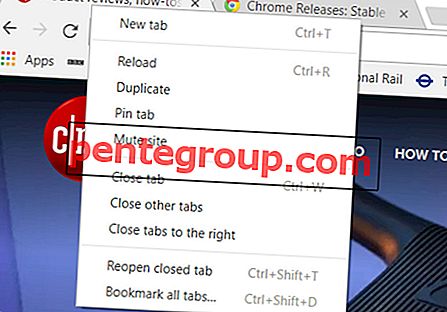

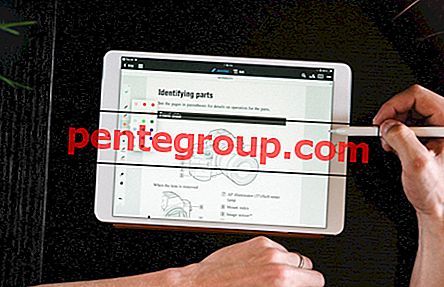





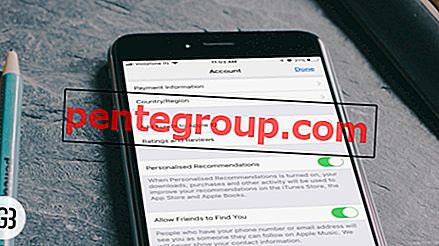
![الحالات الذكية الفريدة من نوعها لأجهزة iPad 4 و iPads القديمة [إصدار 2020]](https://pentegroup.com/img/519/519-min.jpg)

